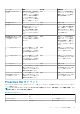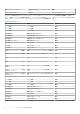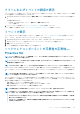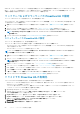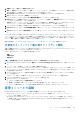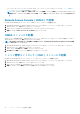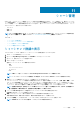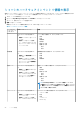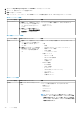Users Guide
7. 自動化レベルで、手動 または 自動化 を選択します。
8. 修正 に、重要度のステータスに基づいて、隔離モード、メンテナンスモード、または隔離とメンテナンスモードの両方の組み
合わせを選択します。詳細については、VMware のマニュアルを参照してください。
9. Proactive HA のプロバイダ では、クラスタのデルのプロバイダを選択するチェックボックスを使用します。
10. 選択した Dell プロバイダに対して 編集 をクリックします。
Proactive HA のプロバイダに ブロックされた障害状態の編集 ダイアログボックスが表示されます。
11. 障害状態がイベントを掲載するのをブロックするには、チェックボックスを使用して、障害状態 の表から(トラップまたはポ
ーリングを介して生成された)イベントを選択します。
障害状態データグリッドのコンテンツは、フィルタ フィールドを使用するか、障害状態データグリッド内の行をドラッグアン
ドドロップして、フィルタできます。障害状態は、クラスタレベルまたはホストレベルで適用できます。
12. クラスタ内のすべての現在および今後のホストで適用するには、クラスタレベル チェックボックスを選択します。
13. 変更を適用するには、ブロックされた障害状態の編集 で OK をクリックし、キャンセルするには キャンセル をクリックしま
す。
14. 変更を保存するには、クラスタ設定の編集 ウィザードで OK をクリックし、キャンセルするには キャンセル をクリックしま
す。
Proactive HA がクラスタで有効にされた後で、OMIVV はクラスタ内のすべてのホストをスキャンし、サポートされるすべてのホ
ストサーバコンポーネントの Proactive HA の正常性ステータスを初期化します。これで、OMIVV は、サポートされているコンポー
ネントの正常性アップデート通知を vCenter サーバに送信できます。OMIVV からの正常性アップデート通知に基づいて、vCenter
Server は、修正 に選択された手動または自動アクションを実行します。
既存の重大度をオーバーライドするには、「正常性のオーバーライド重大度のアップデート通知」を参照してください。
正常性のオーバーライド重大度のアップデート通知
お使いの環境に合わせた、カスタマイズした重大度で Dell EMC ホストおよびそのコンポーネントの Dell Proactive HA イベントの
既存の重大度をオーバーライドするように設定することができます。
以下は、各 Proactive HA イベントに適用される重大度レベルです。
• 情報
• 中程度の低下
• 深刻な低下
メモ: 情報 重大度レベルでは、Proactive HA コンポーネントの重大度をカスタマイズできません。
1. OpenManage Integration for VMware vCenter の 管理 タブで、Proactive HA 設定 > Proactive HA イベント の順にクリックしま
す。
2. クリックしてサポート対象のイベントのリストに関する情報を表示します。
データグリッドに、サポートされるすべての Proactive HA イベントが表示され、次の列(イベント ID、イベントの説明、コン
ポーネントのタイプ、デフォルトの重大度、およびホストとそのコンポーネントの重大度をカスタマイズするためのオーバーラ
イド重大度列)が含まれます。
3. ホストまたはそのコンポーネントの重大度を変更するには、オーバーライド重大度 列で、ドロップダウンリストから目的のス
テータスを選択します。
このポリシーは、OMIVV で登録されているすべての vCenter サーバのすべての Proactive HA ホストに適用されます。
4. カスタマイズが必要なすべてのイベントについて、ステップ 3 を繰り返します。
5. 次のいずれかのアクションを実行します。
a) カスタマイズを保存するには、変更の適用 をクリックします。
b) 重大度レベルを選択した後で、オーバーライドされた重大度に戻すには、キャンセル をクリックします。
c) デフォルトの重大度をオーバーライドされた重大度に適用するには、デフォルトにリセット をクリックします。
管理コンソールの起動
Dell EMC Server Management ポートレットから起動できる管理コンソールは 3 つあります。次のものがあります。
• iDRAC ユーザーインタフェースにアクセスするには、Remote Access Console を起動します。「Remote Access Console
(iDRAC)の起動」を参照してください。
• OpenManage Server Administrator ユーザーインタフェースにアクセスするには、OMSA コンソールを起動します。OMSA コンソ
ールを起動する前に、Open Management Integration for VMware vCenter で OMSA URL を設定する必要があります。「OMSA コ
ンソールの起動」を参照してください。
イベント、アラ
ームおよび正常性の監視 85